
明明我们没有安装某些游戏,但是电脑任务栏还是不断闪烁游戏图标,并弹出眼花缭乱的广告,那么win7电脑右下角闪烁垃圾游戏图标到底怎么才能彻底清除呢?
方法/步骤:
方法一:关闭垃圾游戏软件开机自启
1、打开win7开始菜单,输入msconfig进行搜索,然后打开系统配置。(也可以使用快捷键win+r打开运行,输入msconfig回车打开系统配置)
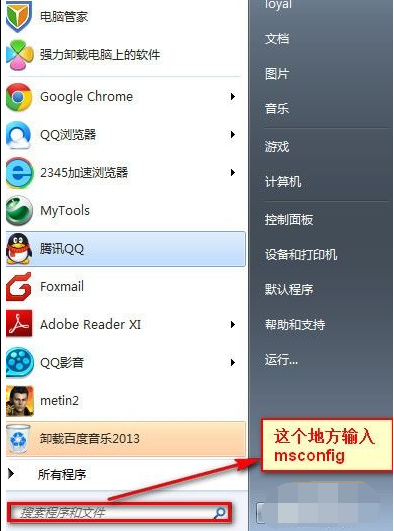
2、点击启动选项,选出流氓软件,将启动选项取消勾选并确定即可。
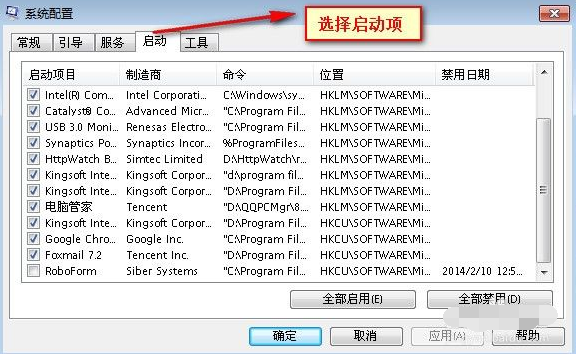
方法二:删除垃圾软件文件
1、出现垃圾游戏弹窗时先不用关闭,借助ctrl+alt+del键打开任务管理器,在进程中找到垃圾软件进程。
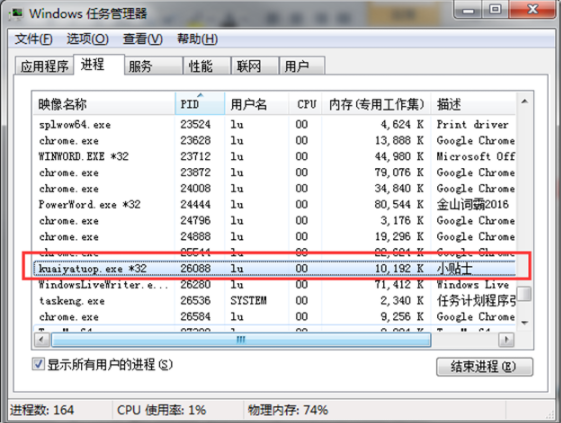
2、然后右键打开此进程位置,删除所有相关的垃圾软件文件即可。
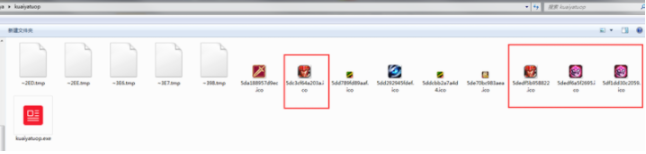
方法三:使用第三方软件清理
一般的安全管理软件都可以帮助清理垃圾弹窗广告插件或软件,比如金山毒霸工具,360安全卫士等。打开扫描并杀毒,清理垃圾文件即可。
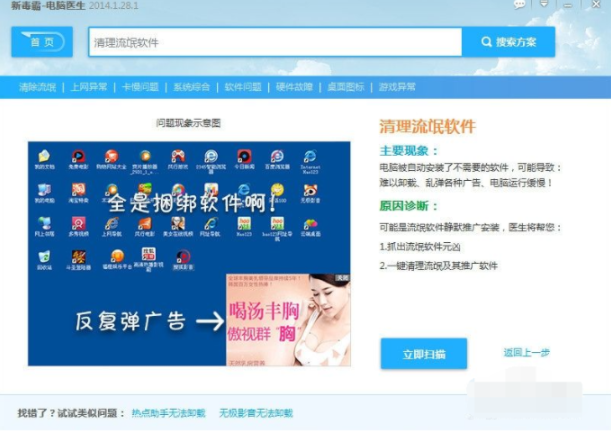
相关推荐:
小伙伴们看完小编为您带来的内容win7电脑右下角闪烁垃圾游戏图标怎么清除了吗?是不是一下子明朗了许多呢!更多有趣实用的游戏攻略都在游戏6~,ux6为您带来轻松愉悦的阅读体验(๑•ᴗ•๑)!